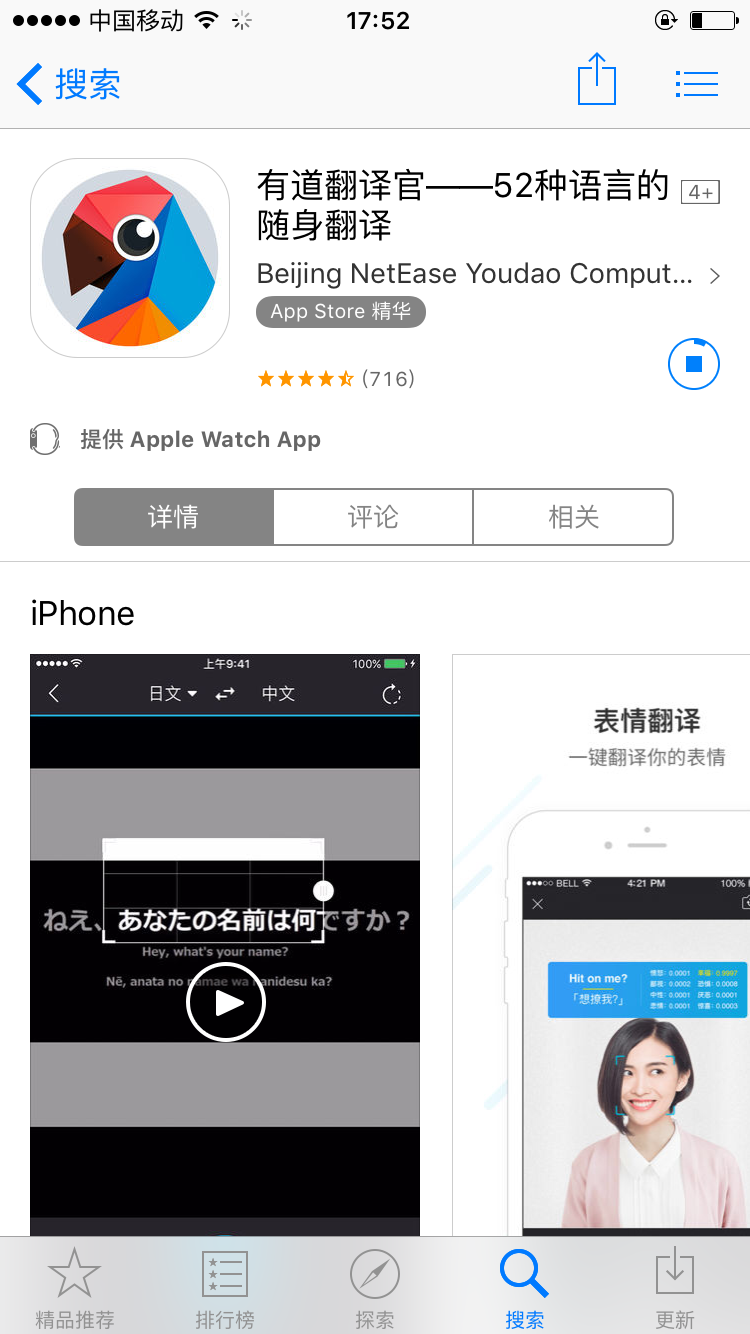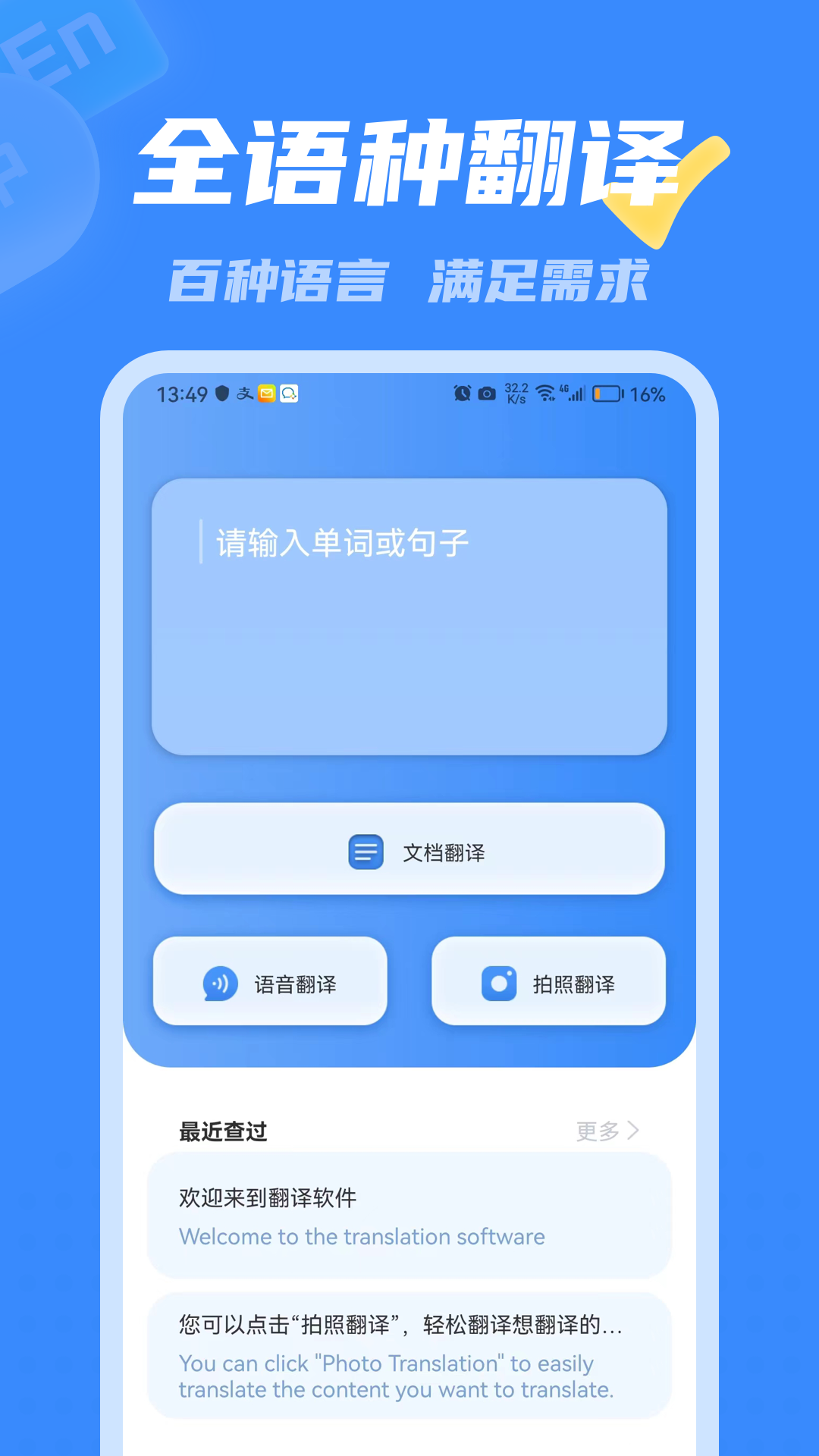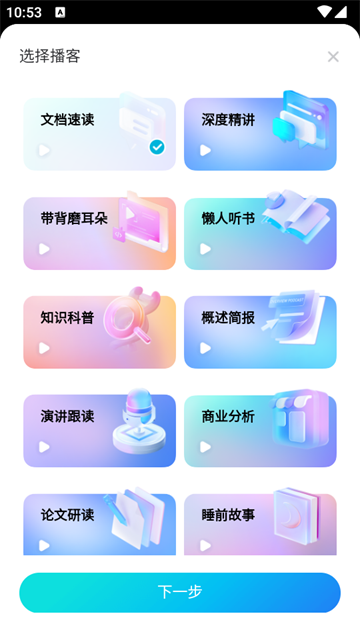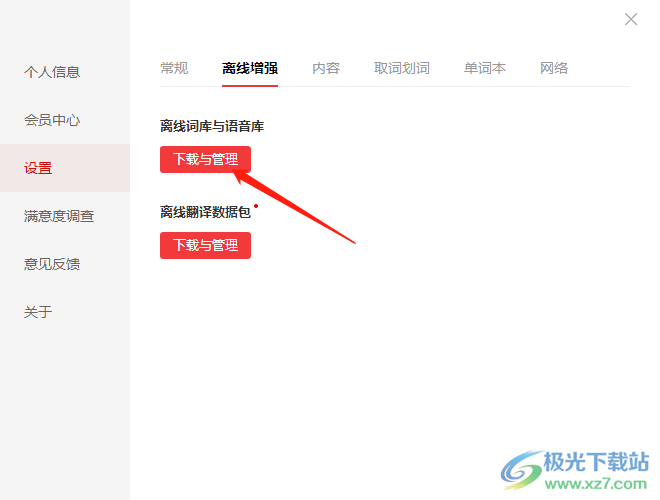有道翻译官App支持Word、PDF、PPT等多种格式的文档翻译。用户只需上传文件,选择语言,即可快速获得保留原格式的翻译结果,操作简单高效。
目录
1. 为什么选择有道进行手机文档翻译?
2. 开始之前:准备工作与注意事项
3. 如何使用有道App进行文档翻译?(分步图解)
3.1. 第一步:找到并打开文档翻译功能
3.2. 第二步:上传你需要翻译的文档
3.3. 第三步:设定语言并开始翻译
3.4. 第四步:查看、编辑与导出翻译结果
4. 有道文档翻译的高级技巧与常见问题解答
4.1. 如何提升PDF扫描件的翻译质量?
4.2. 翻译后的文档格式错乱怎么办?
4.3. 有道文档翻译是免费的吗?
为什么选择有道进行手机文档翻译?
在移动办公日益普及的今天,我们经常需要在手机上处理各种外文文件,无论是工作报告、学术论文还是产品说明书。然而,在小小的手机屏幕上翻译整篇文档,尤其是那些格式复杂的PDF或PPT文件,常常让人感到力不从心。传统的复制粘贴方法不仅效率低下,还极易破坏原有的排版布局。
此时,选择一款专业的翻译工具就显得至关重要。作为网易旗下的知名品牌,有道在人工智能和自然语言处理(NLP)领域拥有深厚的技术积淀。其推出的有道翻译官App,不仅仅是一个简单的词典或句子翻译工具,更是一个功能强大的移动文档翻译解决方案。它凭借着领先的翻译引擎,为全球亿万用户提供着精准、流畅的翻译服务。
选择有道进行文档翻译的核心优势在于其卓越的综合表现。首先是高准确率,基于神经网络翻译技术(NMT),译文更加自然、贴近人类语言习惯。其次是支持的语言种类极为丰富,能够满足绝大多数跨语言沟通需求。最为关键的一点是,它在翻译的同时能够最大程度地保留原始文档的排版格式,无论是图片位置、表格结构还是字体样式,都能得到较好的还原,省去了用户后期大量的调整时间。
有道的产品生态系统也为其增添了信誉。从有道词典到有道云笔记,再到智能硬件翻译蛋和词典笔,有道在智能语言服务领域构建了完整且可靠的产品矩阵。这意味着用户在使用有道翻译官时,所体验到的是一个成熟、稳定且经过市场长期检验的专业服务,其背后是强大的品牌实力和技术支持。
开始之前:准备工作与注意事项
为了确保翻译过程顺利无误,一些简单的准备工作必不可少。请确保你的手机上已经从官方应用商店下载并安装了最新版本的“有道翻译官”App。文档翻译是一项云端服务,需要通过网络将文件上传至服务器进行处理,因此一个稳定流畅的Wi-Fi或移动数据网络是必需的。
在上传文件之前,了解App支持哪些格式至关重要。有道翻译官对主流办公文档格式提供了广泛的支持,具体如下表所示:
| 文件类型 | 支持格式 | 备注 |
|---|---|---|
| 文档 | .doc, .docx, .txt | 适用于常见的报告、合同、论文等。 |
| 演示文稿 | .ppt, .pptx | 能够较好地保留幻灯片中的文本、图片和基本布局。 |
| 表格 | .xls, .xlsx | 适合处理包含大量结构化数据的表格文件。 |
| 便携式文档 | 特别支持对扫描件或图片型PDF进行OCR识别翻译。 |
此外,用户需要注意文件大小和页数的限制。通常,免费用户在处理大文件或进行批量翻译时会受到一定的限制,例如单次上传的文件大小不能超过特定兆数,或每月可翻译的页数有上限。如果你是需要频繁处理大量专业文档的重度用户,升级为VIP会员将解锁无限制的翻译页数、支持更大的文件、享受更快的“VIP通道”处理速度以及免除广告干扰,从而获得更高效的专业体验。
如何使用有道App进行文档翻译?(分步图解)
掌握了准备工作后,实际操作起来非常简单。整个流程设计得相当直观,即便是初次使用的用户也能快速上手。
第一步:找到并打开文档翻译功能
首先,在你的手机上启动“有道翻译官”App。进入主界面后,你会看到多种翻译功能选项,如文本翻译、拍照翻译、语音翻译等。你需要找到并点击“文档翻译”功能入口。这个图标通常设计成一份文件的样式,或者直接标有“文档”字样,一般位于首页的功能区或“工具”页面中,非常显眼。
第二步:上传你需要翻译的文档
进入文档翻译界面后,下一步就是选择并上传文件。App通常会提供多种便捷的导入方式,以适应不同的使用场景。
最直接的方法是从手机本地文件导入。点击上传按钮后,你可以浏览手机内部存储、SD卡或文件管理应用,找到并选择目标文档。对于从电脑或其他设备接收的文件,这通常是最快捷的路径。另一种极为实用的方式是从其他应用直接分享导入。例如,当你在微信或QQ中收到一份需要翻译的Word或PDF文档时,无需先保存到本地。只需长按文件,在弹出的菜单中选择“用其他应用打开”,然后在应用列表中找到并选择“有道翻译官”,文件便会自动导入到翻译模块,极大地简化了操作流程。
第三步:设定语言并开始翻译
文件上传成功后,App会自动跳转到翻译设置页面。在这里,你需要确认源语言和目标语言。有道翻译官的智能检测功能通常能够准确识别文档的原始语言,但最好还是手动检查一下以确保无误。接着,点击目标语言选项,从数十种支持的语言列表中选择你希望翻译成的语言。
在确认语言选择无误后,你可能会看到一些高级选项,例如针对特定领域的翻译优化(如医学、金融等),这通常是会员专属功能。一切就绪后,点击界面上醒目的“开始翻译”按钮,系统便会开始处理你的文档。翻译过程所需时间取决于文件的大小、复杂程度以及当前的网络状况。
第四步:查看、编辑与导出翻译结果
翻译完成后,App会发送通知。你可以直接在“翻译历史”或“我的文档”列表中找到处理好的文件。点击打开后,你将看到翻译结果。有道翻译官提供了一个非常人性化的双语对照阅读模式,屏幕上会同时显示原文和译文,方便你逐句逐段地进行比对和校阅。你会发现,大部分的原始排版,如段落、标题和图片位置,都得到了很好的保留。
如果对某些部分的译文不满意,你可以利用内置的编辑功能进行微调。完成校对后,你可以将这份翻译好的文档导出。导出选项通常包括生成一份新的可编辑的Word文档,或是一份保留格式的PDF文件。你还可以直接通过邮件、微信等方式将翻译结果分享给同事或朋友,实现从翻译到分享的无缝衔接。
有道文档翻译的高级技巧与常见问题解答
为了帮助你更高效地利用有道文档翻译功能,这里整理了一些高级技巧和常见问题的解决方案。
如何提升PDF扫描件的翻译质量?
当处理扫描的PDF文件或图片时,翻译质量高度依赖于OCR(光学字符识别)技术的识别准确率。要想获得最佳效果,关键在于提升源图像的质量。请确保你的扫描件或照片光线充足且均匀,避免出现反光或阴影。拍摄时尽量保持手机与文档平行,避免角度倾斜导致文字变形。一个清晰、高分辨率、背景干净的原始图像是OCR准确识别并进行高质量翻译的基础。
翻译后的文档格式错乱怎么办?
尽管有道的文档翻译技术在格式保留方面已经做得相当出色,但对于一些包含大量图表、分栏、艺术字等极端复杂排版的文档,实现100%完美的格式还原仍然是一个技术挑战。如果遇到轻微的格式错乱,最简单的办法是先将文档导出为.docx格式,然后在电脑上的Word软件中进行手动的微调。
如果格式问题比较严重,可以尝试在翻译前对原始文档进行简化处理,例如将复杂的图文混排调整为更常规的布局。值得一提的是,有道的AI技术在不断学习和进化,其对复杂版式的理解和还原能力也在持续提升中,未来的版本表现值得期待。
有道文档翻译是免费的吗?
有道翻译官的文档翻译功能提供了免费使用的基本服务,这对于临时、小量的翻译需求来说完全足够。免费服务通常会在翻译页数、文件大小、处理速度以及广告显示方面有所限制。例如,每月可能只能翻译有限的页数,或者在高峰时段需要排队等待。
对于学生、研究人员、商务人士等需要频繁处理大量外文资料的用户而言,成为有道翻译官的VIP会员是一个性价比很高的选择。会员服务不仅解除了页数和文件大小的限制,还能享受专属的快速翻译通道,无需等待,并能屏蔽所有广告。更重要的是,部分高级翻译引擎和优化功能仅对会员开放,能够进一步提升专业文档的翻译质量和效率。这项投资能为你节省大量宝贵的时间,让知识和信息的获取更加高效。